Richiamare i metodi del servizio business tramite BizTalk Server e l'adattatore Siebel
Un servizio aziendale Siebel è una raccolta di metodi di business che possono essere richiamati direttamente in Siebel. Per altre informazioni sul modo in cui l'adattatore Siebel supporta la chiamata di servizi aziendali in un sistema Siebel, vedere Operations on Business Services in Siebel. Per altre informazioni sulla struttura dei messaggi SOAP per l'esecuzione di operazioni del servizio business, vedere Schemi messaggi per le operazioni del servizio business.
Come richiamare i servizi aziendali?
L'esecuzione di un'operazione in un sistema Siebel tramite l'adattatore Siebel con BizTalk Server comporta attività procedurali descritte in Blocchi predefiniti per creare applicazioni BizTalk con l'adapter Siebel. Per richiamare un servizio aziendale, queste attività sono:
Creare un progetto BizTalk e generare lo schema per il metodo del servizio aziendale che si vuole richiamare.
Creare messaggi nel progetto BizTalk per l'invio e la ricezione di messaggi dal sistema Siebel.
Creare l'orchestrazione per richiamare un metodo di servizio aziendale nel sistema Siebel.
Compilare e distribuire il progetto BizTalk.
Configurare l'applicazione BizTalk creando porte di invio e ricezione fisiche.
Avviare l'applicazione BizTalk.
In questo argomento vengono fornite istruzioni per eseguire queste attività.
Esempio basato su questo argomento
Un esempio, BusinessService, basato su questo argomento viene fornito anche con BizTalk Adapter Pack. Per altre informazioni, vedere Esempi per l'adattatore Siebel.
Generazione dello schema
In questo argomento, per illustrare come richiamare un metodo di servizio aziendale, verrà generato lo schema per il metodo Execute esposto dal servizio business TimeStamp . Per altre informazioni su come generare lo schema, vedere Recupero di metadati per operazioni Siebel in Visual Studio .
Definizione di messaggi e tipi di messaggio
Lo schema generato in precedenza descrive i "tipi" necessari per i messaggi nell'orchestrazione. Un messaggio è in genere una variabile, il tipo per il quale è definito dallo schema corrispondente. È necessario collegare lo schema generato nel primo passaggio ai messaggi dalla visualizzazione Orchestrazione del progetto BizTalk.
Per questo argomento, è necessario creare due messaggi, uno per inviare una richiesta al sistema Siebel e l'altra per ricevere una risposta.
Seguire questa procedura per creare messaggi e collegarli allo schema:
Per creare messaggi e collegarsi allo schema
Aprire la visualizzazione orchestrazione del progetto BizTalk, se non è già aperto. Fare clic su Visualizza, scegliere Altre finestre e fare clic su Visualizzazione orchestrazione.
Nella visualizzazione orchestrazione fare clic con il pulsante destro del mouse su Messaggi e quindi scegliere Nuovo messaggio.
Fare clic con il pulsante destro del mouse sul messaggio appena creato e scegliere Finestra Proprietà.
Nel riquadro Proprietà per Message_1 eseguire le operazioni seguenti:
Usare Per Identificatore Digitare Request.Type Request. Tipo di messaggio Nell'elenco a discesa espandere Schemi e selezionare BusinessService.SiebelBindingSchema.Execute, dove BusinessService è il nome del progetto BizTalk. SiebelBindingSchema è lo schema generato per richiamare il metodo del servizio Execute business. Ripetere il passaggio precedente per creare un nuovo messaggio. Nel riquadro Proprietà per il nuovo messaggio eseguire le operazioni seguenti:
Usare Per Identificatore Tipo Risposta. Tipo di messaggio Nell'elenco a discesa espandere Schemi e selezionare BusinessService.SiebelBindingSchema.ExecuteResponse.
Configurazione dell'orchestrazione
È necessario creare un'orchestrazione BizTalk per usare BizTalk Server per richiamare un servizio aziendale. In questa orchestrazione si rilascia un messaggio di richiesta in una posizione di ricezione definita. L'adapter Siebel utilizza questo messaggio e lo passa al sistema Siebel. La risposta del sistema Siebel viene salvata in un'altra posizione. Un'orchestrazione tipica per richiamare i metodi del servizio business contiene:
Inviare e ricevere forme per inviare messaggi a Siebel e ricevere risposte.
Porta di ricezione unidirezionale per ricevere messaggi di richiesta da inviare a Siebel.
Porta di trasmissione bidirezionale per inviare messaggi di richiesta a Siebel e ricevere risposte.
Porta di trasmissione unidirezionale per inviare le risposte da Siebel a una cartella.
Un'orchestrazione di esempio per chiamare il metodo Execute per il servizio aziendale TimeStamp è simile alla seguente:
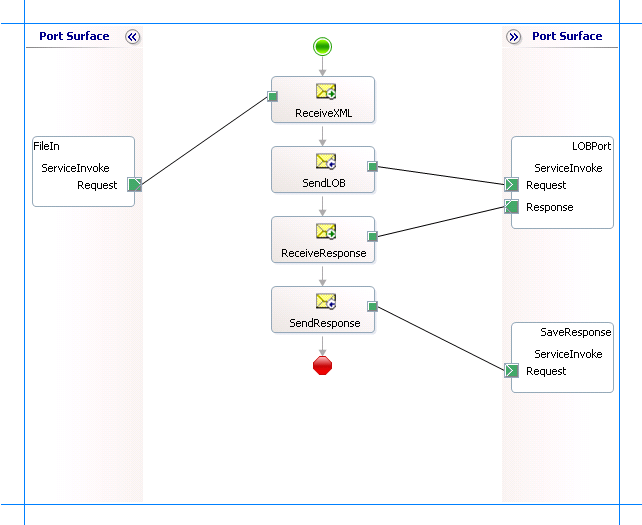
Aggiunta di forme messaggio
Assicurarsi di specificare le proprietà seguenti per ognuna delle forme del messaggio. I nomi elencati nella colonna Shape sono i nomi delle forme di messaggio visualizzate nell'orchestrazione precedente.
| Forma | Tipo di forma | Proprietà |
|---|---|---|
| ReceiveXML | Ricevere | - Impostare il nome su ReceiveXML - Impostare Attiva su True |
| SendToLOB | Send | - Impostare il nome su SendToLOB |
| ReceiveResponse | Ricevere | - Impostare il nome su ReceiveResponse - Impostare Attiva su False |
| SendResponse | Send | - Impostare il nome su SendResponse |
Aggiunta di porte
Assicurarsi di specificare le proprietà seguenti per ognuna delle porte logiche. I nomi elencati nella colonna Porta sono i nomi delle porte visualizzate nell'orchestrazione.
| Porta | Proprietà |
|---|---|
| FileIn | - Impostare l'identificatore su FileIn - Impostare il tipo su FileInType - Impostare il modello di comunicazionesu unidirezionale - Impostare la direzione di comunicazione da ricevere |
| LOBPort | - Impostare l'identificatore su LOBPort - Impostare il tipo su LOBPortType - Impostare il modello di comunicazione su Request-Response - Impostare la direzione di comunicazione su Send-Receive |
| SaveResponse | - Impostare l'identificatore su SaveResponse - Impostare il tipo su SaveResponseType - Impostare il modello di comunicazionesu unidirezionale - Impostare la direzione di comunicazione su Invia |
Specificare i messaggi per le forme di azione e connettersi alle porte
La tabella seguente specifica le proprietà e i relativi valori da impostare per specificare i messaggi per le forme di azione e collegarli alle porte. I nomi elencati nella colonna Shape sono i nomi delle forme del messaggio visualizzate nell'orchestrazione precedente.
| Forma | Proprietà |
|---|---|
| ReceiveXML | - Impostare messaggio su richiesta - Impostare l'operazione su FileIn.ServiceInvoke.Request |
| SendToLOB | - Impostare messaggio su richiesta - Impostare l'operazione su LOBPort.ServiceInvoke.Request |
| ReceiveResponse | - Impostare messaggio su risposta - Impostare l'operazione su LOBPort.ServiceInvoke.Response |
| SendResponse | - Impostare messaggio su risposta - Impostare l'operazione su SaveResponse.ServiceInvoke.Request |
Dopo aver specificato queste proprietà, le forme e le porte del messaggio sono connesse e la orchestrazione è stata completata.
È ora necessario compilare la soluzione BizTalk e distribuirla in un BizTalk Server. Per altre informazioni, vedere Come compilare orchestrazioni e distribuire assembly BizTalk da Visual Studio in un'applicazione BizTalk.
Configurazione dell'applicazione BizTalk
Dopo aver distribuito il progetto BizTalk, l'orchestrazione creata in precedenza è elencata nel riquadro Orchestrazioni nella console di amministrazione di BizTalk Server. È necessario usare la console di amministrazione BizTalk Server per configurare l'applicazione. Per altre informazioni sulla configurazione di un'applicazione, vedere Come creare un'applicazione.
La configurazione di un'applicazione comporta:
Selezione di un host per l'applicazione.
Mapping delle porte create nell'orchestrazione alle porte fisiche nella console di amministrazione di BizTalk Server. Per questa orchestrazione è necessario:
Definire un percorso sul disco rigido e una porta file corrispondente in cui verrà visualizzato un messaggio di richiesta. L'orchestrazione BizTalk utilizzerà il messaggio di richiesta e lo invierà al sistema Siebel.
Definire un percorso sul disco rigido e una porta file corrispondente in cui l'orchestrazione BizTalk rilascia il messaggio di risposta contenente la risposta dal sistema Siebel.
Definire un WCF-Custom fisico o WCF-Siebel porta di invio per inviare messaggi al sistema Siebel. È anche necessario specificare l'azione nella porta di invio. Per informazioni su come creare porte, vedere Configurare manualmente un'associazione di porte fisiche all'adapter Siebel.
Nota
La generazione dello schema usando il componente aggiuntivo Del progetto BizTalk del servizio adapter crea anche un file di associazione contenente informazioni sulle porte e sulle azioni da impostare per tali porte. È possibile importare questo file di associazione dalla console di amministrazione BizTalk per creare porte di invio (per le chiamate in uscita). Per altre informazioni, vedere Configurare un'associazione di porte fisiche usando un file di associazione di porte a Siebel.
Avvio dell'applicazione
È necessario avviare l'applicazione BizTalk per l'esecuzione del metodo Execute nel servizio business TimeStamp in Siebel. Per istruzioni sull'avvio di un'applicazione BizTalk, vedere Avviare un'applicazione BizTalk o Avviare un'orchestrazione.
In questa fase assicurarsi di:
La porta di ricezione FILE per ricevere messaggi di richiesta per l'orchestrazione è in esecuzione.
La porta di invio FILE per ricevere i messaggi di risposta dall'orchestrazione è in esecuzione.
Il WCF-Custom o WCF-Siebel porta di invio per inviare messaggi al sistema Siebel è in esecuzione.
L'orchestrazione BizTalk per l'operazione è in esecuzione.
Esecuzione dell'operazione
È necessario eliminare il messaggio di richiesta nel percorso di ricezione FILE. Lo schema del messaggio di richiesta deve confermare lo schema generato in precedenza in questo argomento. Per altre informazioni sullo schema per richiamare un servizio aziendale, vedere Schemi di messaggi per le operazioni del servizio business. Ad esempio, il messaggio di richiesta per richiamare il metodo Execute nel servizio business TimeStamp è:
<Execute xmlns="http://Microsoft.LobServices.Siebel/2007/03/BusinessServices/TimeStamp/Operation" />
L'orchestrazione usa il messaggio di richiesta e lo passa al sistema Siebel. La risposta dal sistema Siebel viene salvata nel percorso di invio FILE. La risposta per il messaggio di richiesta precedente è:
<?xml version="1.0" encoding="utf-8"?>
<ExecuteResponse xmlns="http://Microsoft.LobServices.Siebel/2007/03/BusinessServices/TimeStamp/Operation">
<ExecuteResult>
<Time xmlns="http://Microsoft.LobServices.Siebel/2007/03/BusinessServices/TimeStamp">2007-11-25T20:42:11.0000000</Time>
</ExecuteResult>
</ExecuteResponse>
Possibili eccezioni
Per informazioni sulle eccezioni che potrebbero verificarsi durante l'esecuzione di un'operazione sul servizio aziendale usando BizTalk Server, vedere Eccezioni e gestione degli errori con l'adapter Siebel.
Procedure consigliate
Dopo aver distribuito e configurato il progetto BizTalk, è possibile esportare le impostazioni di configurazione in un file XML denominato file binding. Dopo aver generato un file di associazioni, è possibile importare le impostazioni di configurazione dal file in modo che non sia necessario creare le porte di invio, le porte di ricezione e così via per la stessa orchestrazione. Per altre informazioni sui file di associazione, vedere Riutilizzare le associazioni di adattatori nell'adapter Siebel.
Vedere anche
Blocchi predefiniti per creare applicazioni BizTalk con l'adapter Siebel